首页 > 代码库 > Vmwaer vCenter Server和数据库安装
Vmwaer vCenter Server和数据库安装
Vmwaer vCenter Server和数据库安装
服务器前期准备工作可以参照上篇要求.
1、先把SQL2008 R2数据库导入VC光驱中点击安装。
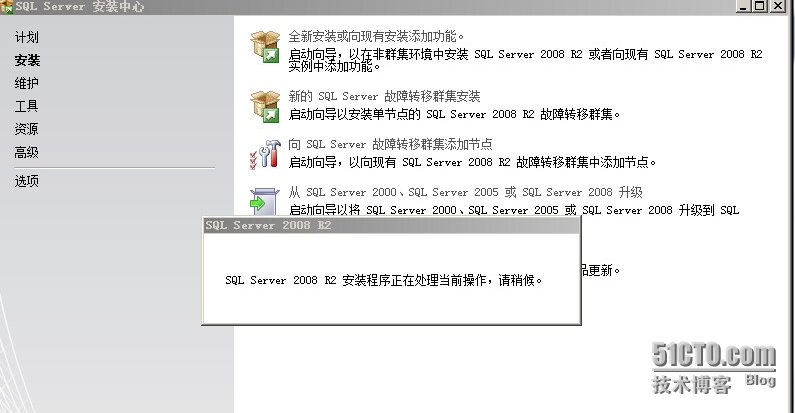
2、一直点击下一步到功能选择,选择全部选择。
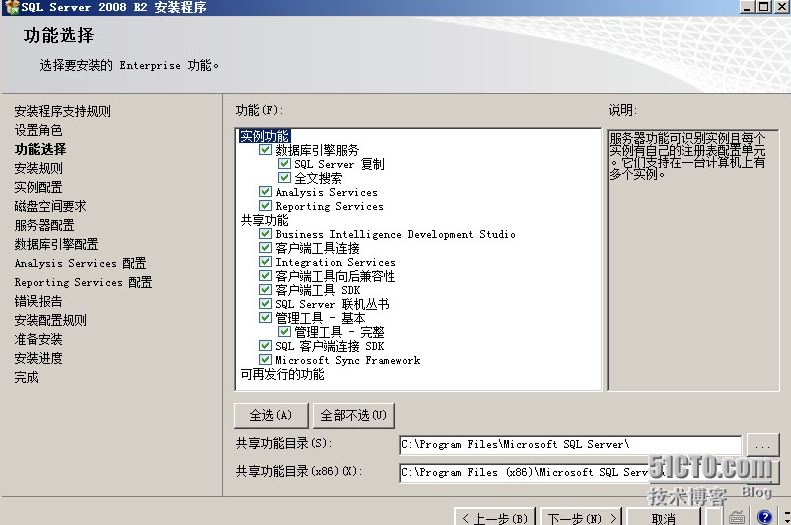
3、到实例配置处选择命名实例
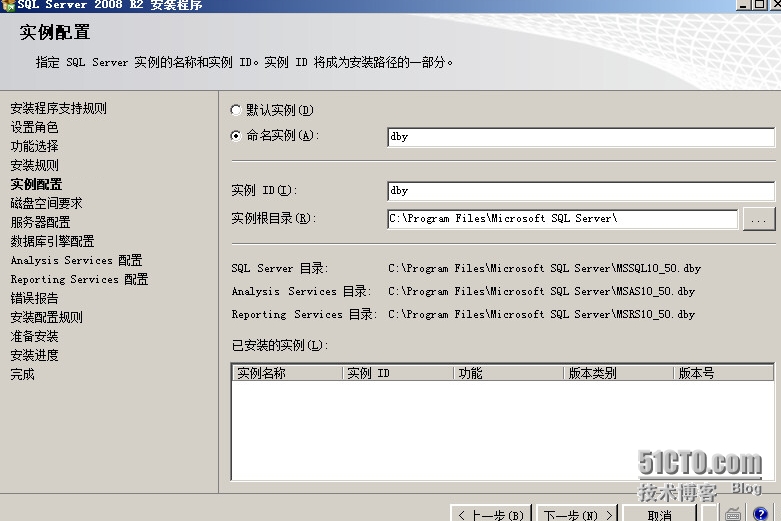
4、服务配置处选择对所有SQL Server 服务器使用相同的账户:输入域账户
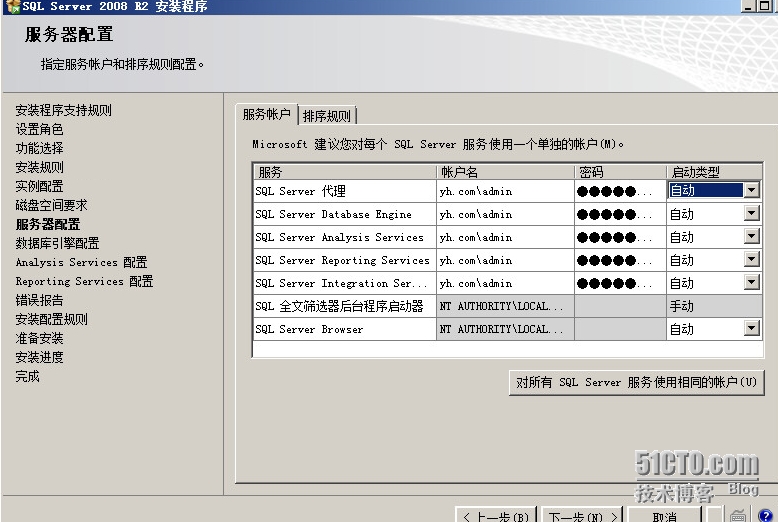
5、数据库配置选择混合模式,输入域账号密码,添加当前用户
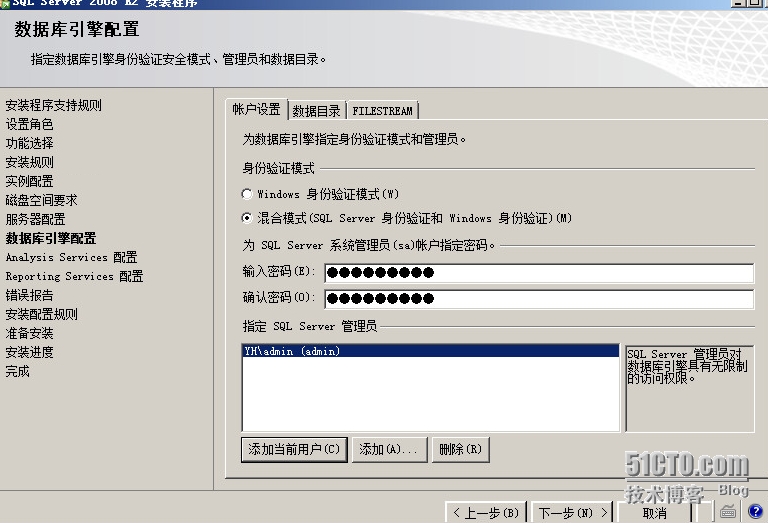
6、Analysis Services配置,选择当前用户
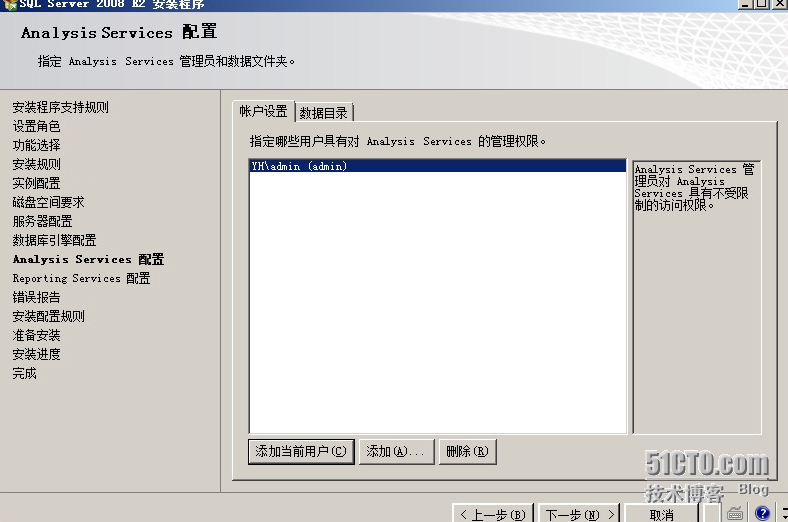
7、在Vc上安装Sqlncli(在数据库安装盘里)
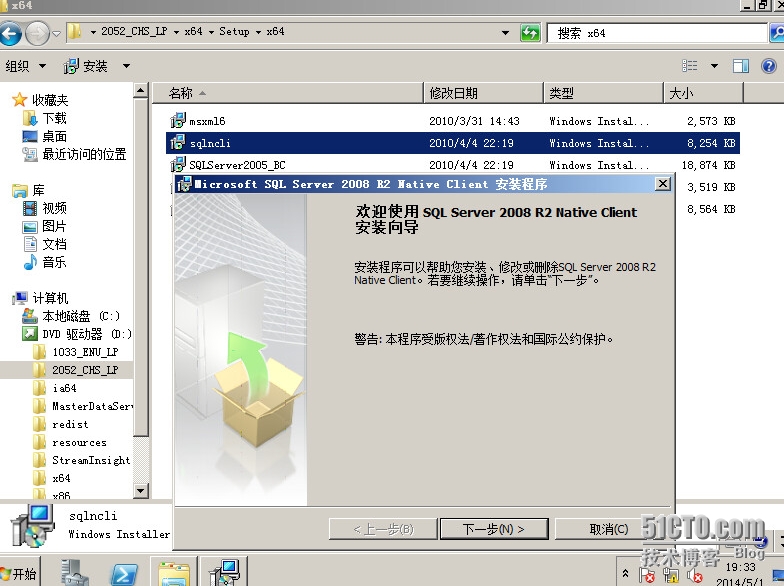
8、打开0DBC数据源管理器---系统DSN-----添加,选择刚刚建立的数据源
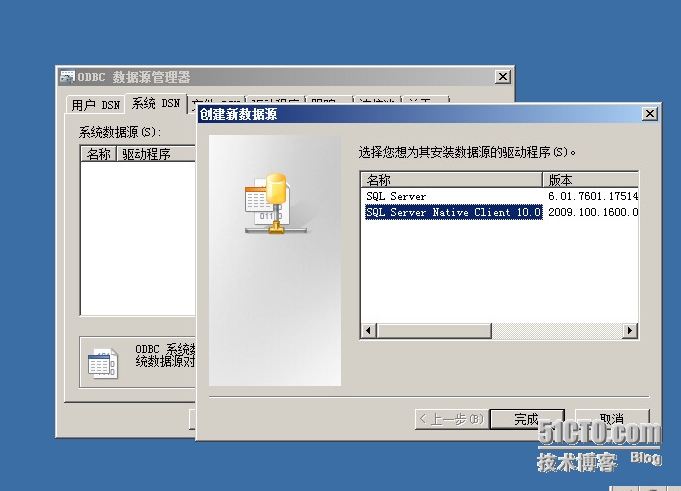
9、名称数据CVY,描述可以不写,连接我们刚刚建立的数据库dby(之前建立的数据出现故障后来重新建立的DB)
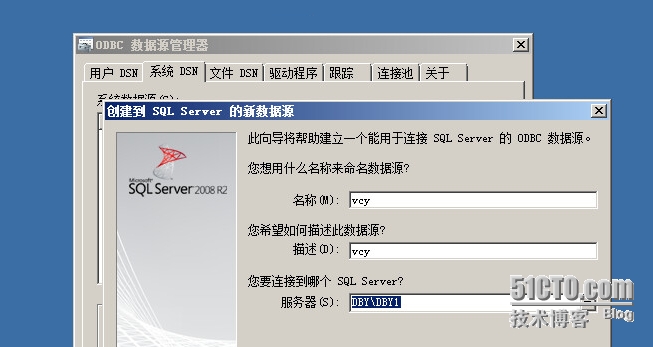
10、下一步后,点击测试,如果测试成功就表示安装完成
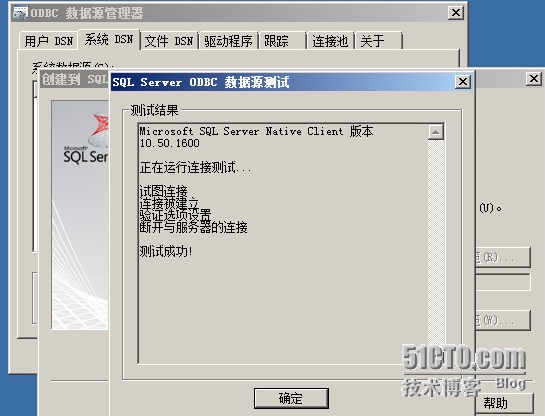
11、把VC安装盘放入光驱安装一直下一步
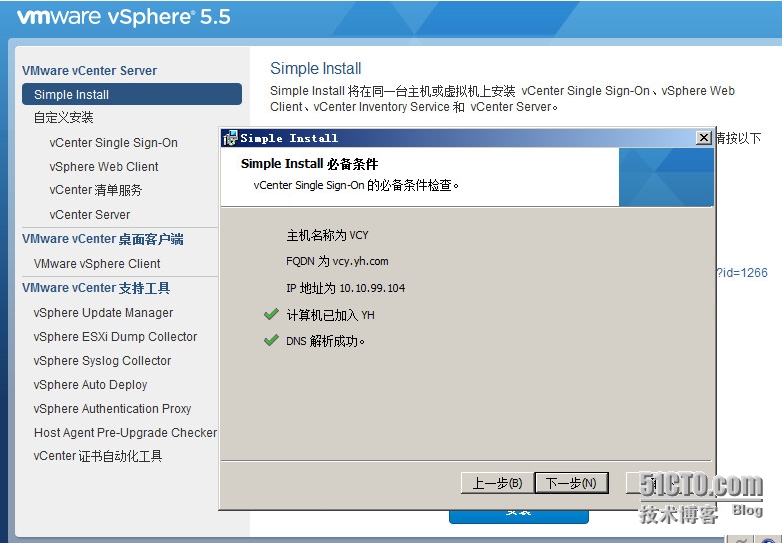
12、站点名可以不更改,我这里就把域写上了。
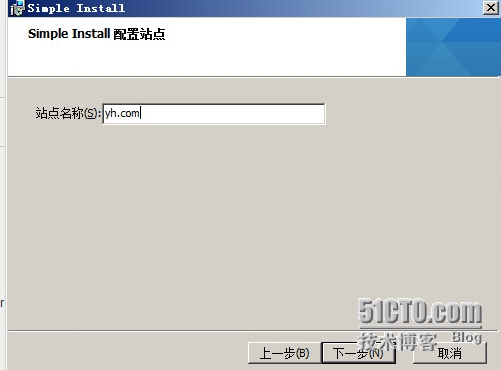
13、许可密钥可以暂时不输入。
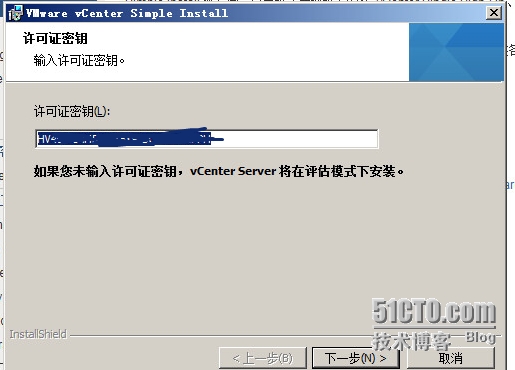
14、现在刚刚建立的数据库,系统自带数据库管理的数量有限
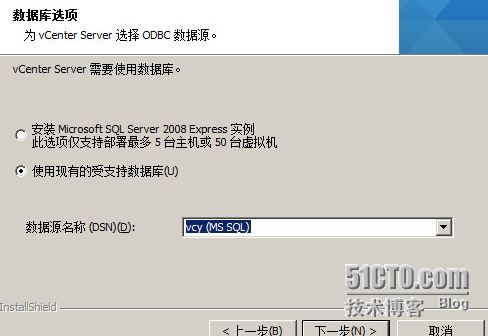
15、直到完成安装
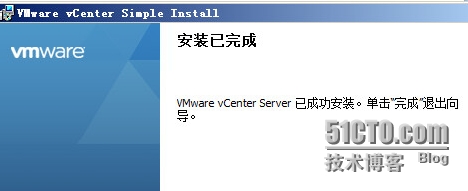
可能有不足之处,希望大家指点一起进步。谢谢
本文出自 “yu344109534” 博客,请务必保留此出处http://2338670.blog.51cto.com/2328670/1405803
声明:以上内容来自用户投稿及互联网公开渠道收集整理发布,本网站不拥有所有权,未作人工编辑处理,也不承担相关法律责任,若内容有误或涉及侵权可进行投诉: 投诉/举报 工作人员会在5个工作日内联系你,一经查实,本站将立刻删除涉嫌侵权内容。
